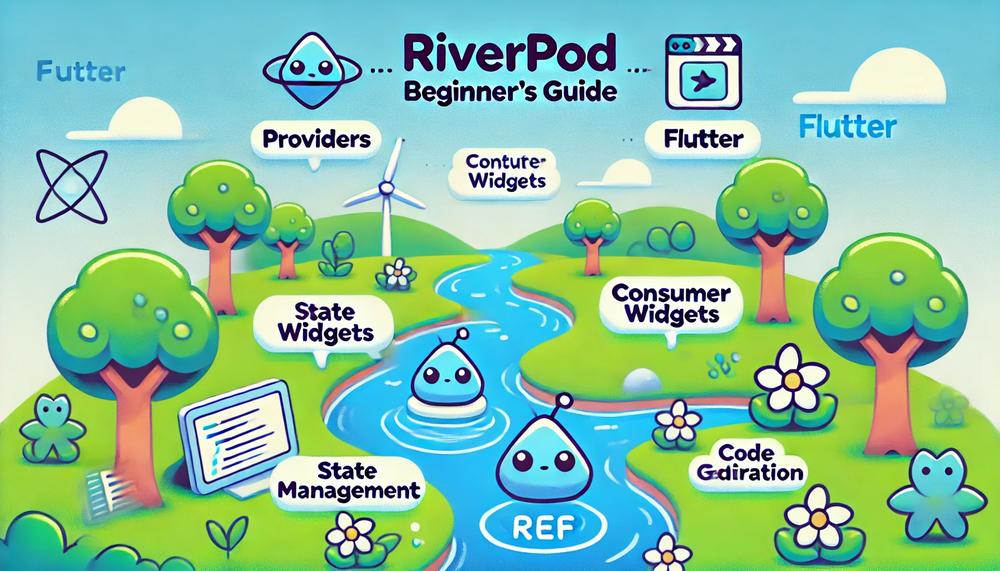1. Riverpodとは何か
Riverpodは、Flutterアプリケーションの状態管理を簡単に行うためのライブラリです。
このライブラリを使うと、アプリの状態を効率的に管理できます。
Riverpodには、いくつかの重要な概念があります。
これらの概念を理解することで、Riverpodをより効果的に使用できるようになります。
Provider(プロバイダー)
Providerは、アプリケーションの状態や計算結果を保持するオブジェクトです。
例えば、ユーザーの情報やアプリの設定などを保持するのに使います。
Providerは、これらの情報を他の部分のコードに提供する役割も果たします。
ConsumerWidget(コンシューマーウィジェット)
ConsumerWidgetは、特別な種類のウィジェットです。
このウィジェットは、Providerの値を常に監視しています。
Providerの値が変更されると、ConsumerWidgetは自動的に再構築されます。
これにより、UIが最新の状態を反映するようになります。
ref(参照)
refは、Providerの値を読み取ったり操作したりするためのオブジェクトです。
例えば、あるProviderの値を取得したり、別のProviderの状態を変更したりするのに使います。
refを使うことで、異なるProvider間でのデータのやり取りが可能になります。
2. なぜコード生成が必要か
Riverpodでは、コード生成という技術を使います。
これには、いくつかの重要な理由があります。
ボイラープレートコードの削減
コード生成により、繰り返し書く必要のあるコードを自動的に作成できます。
これにより、開発者は本質的な部分のコーディングに集中できます。
型安全性の向上
生成されたコードは、型チェックが厳密に行われます。
これにより、実行時エラーを減らすことができます。
パフォーマンスの最適化
コード生成ツールは、効率的なコードを生成します。
これにより、アプリのパフォーマンスが向上します。
一貫性のある実装の保証
自動生成されるコードは常に一定のパターンに従います。
これにより、プロジェクト全体で一貫性のある実装が可能になります。
コード生成を使うことで、開発者はProviderの定義に集中できます。
そして、実装の詳細部分は自動的に生成されるので、効率的に開発を進められます。
3. セットアップの手順
Riverpodを使い始めるには、いくつかの手順が必要です。
以下の手順に従って、プロジェクトにRiverpodを設定しましょう。
手順1: 依存関係の追加
まず、pubspec.yamlファイルに必要な依存関係を追加します。
以下の内容をpubspec.yamlファイルに追加してください。
dependencies:
flutter:
sdk: flutter
flutter_riverpod: ^2.5.3
riverpod_annotation: ^2.5.3
dev_dependencies:
build_runner:
riverpod_generator: ^2.4.4
custom_lint:
riverpod_lint: ^2.3.14
これらの依存関係は、Riverpodの機能を使うために必要です。
手順2: パッケージのインストール
依存関係を追加したら、それらをインストールする必要があります。
ターミナルで以下のコマンドを実行してください。
flutter pub get
このコマンドは、追加した依存関係をダウンロードしてプロジェクトにインストールします。
手順3: コード生成の実行
Riverpodは、一部のコードを自動生成します。
初回のコード生成を行うために、以下のコマンドを実行してください。
flutter pub run build_runner build
このコマンドは、Riverpodが必要とする補助的なコードを生成します。
手順4: Lintの有効化(オプション)
Riverpod固有のLintルールを有効にすると、コードの品質を向上させることができます。
これはオプションですが、推奨されています。
analysis_options.yamlファイルに以下の内容を追加します。
analyzer:
plugins:
- custom_lint
これにより、Riverpod特有のコーディングルールがプロジェクトに適用されます。
4. build_runner buildとbuild_runner watchの違い
Riverpodを使う際、コード生成のために2つのコマンドがあります。
これらのコマンドの違いを理解することは重要です。
flutter pub run build_runner build
このコマンドは、一度だけコード生成を実行します。
コードを変更した後、手動でこのコマンドを実行する必要があります。
CIなどの自動化環境で使用するのに適しています。
flutter pub run build_runner watch
このコマンドは、ファイルの変更を常に監視します。
コードに変更があると、自動的にコード生成を実行します。
開発中に使用すると便利です。
開発中は、watchコマンドを使用すると効率的です。
一方、CIなどの環境ではbuildコマンドを使用するのが一般的です。
5. 実践的な例:シンプルなカウンターアプリ
ここでは、Riverpodを使用したシンプルなカウンターアプリの例を紹介します。
この例を通じて、Riverpodの基本的な使い方を理解できます。
以下のコードを lib/main.dartファイルに保存してください。
import 'package:flutter/material.dart';
import 'package:flutter_riverpod/flutter_riverpod.dart';
import 'package:riverpod_annotation/riverpod_annotation.dart';
part 'main.g.dart';
@riverpod
class Counter extends _$Counter {
@override
int build() => 0;
void increment() => state++;
}
void main() {
runApp(
const ProviderScope(
child: MyApp(),
),
);
}
class MyApp extends ConsumerWidget {
const MyApp({Key? key}) : super(key: key);
@override
Widget build(BuildContext context, WidgetRef ref) {
final count = ref.watch(counterProvider);
return MaterialApp(
home: Scaffold(
appBar: AppBar(title: const Text('Riverpod Counter Example')),
body: Center(
child: Text('Count: $count'),
),
floatingActionButton: FloatingActionButton(
onPressed: () => ref.read(counterProvider.notifier).increment(),
child: const Icon(Icons.add),
),
),
);
}
}
このコードを保存したら、以下のコマンドを実行してコード生成を行います。
flutter pub run build_runner build
そして、以下のコマンドでアプリを起動できます。
Windows(VSCode)なら、F5でOK。
flutter run
この例では、CounterクラスがProviderとして機能しています。
このクラスがカウントの状態を管理します。
ConsumerWidgetを使用することで、カウントの変更を監視します。
カウントが変更されると、UIが自動的に更新されます。
以上が、Riverpodの基本的な使い方と導入手順です。
実際にコードを書いて試してみることで、より深く理解できるでしょう。
Riverpodを使いこなすことで、効率的な状態管理が可能になります。